جدول المحتويات
برنامج Final Cut Pro هو برنامج تحرير أفلام احترافي كامل الميزات وسهل الاستخدام (مقارنة بمنافسيه). لكنها فريدة من نوعها في أسلوبها في التحرير وتكلفتها 299.99 دولارًا لذا يجب على المشترين المحتملين النظر في البدائل.
بعد أكثر من عقد من صنع الأفلام في مجموعة متنوعة من برامج تحرير الفيديو ، يمكنني أن أؤكد لكم أن لكل منها نقاط قوتها وضعفها. بعبارة صريحة ، لا يوجد برنامج "أفضل" لتحرير الفيديو ، فقط برنامج يحتوي على الميزات التي تعجبك ، وبسعر تحبه ، ويعمل بطريقة منطقية بالنسبة لك.
لكن إجراء بعض الأبحاث حول برامج تحرير الفيديو أمر مهم لأنها ، مثل تطبيقات الإنتاجية الأخرى ، تتطلب وقتًا للاعتياد على طريقة عملها (وغالبًا ما تكون مضنية) لتعلم ميزاتها المتقدمة. ويمكن أن تكون باهظة الثمن.
لذا ، فإن الأسلوب الذي اتبعته في هذه المقالة هو إبراز تطبيقات محرر الفيديو التي أعتقد أنها أفضل بدائل لـ Final Cut Pro في فئتين:
1. سريع & أمبير ؛ سهل: أنت تبحث عن شيء رخيص وسهل إخراج أفلام بسيطة بسرعة.
2. الدرجة الاحترافية: تريد أن تكون مع برنامج يمكنك تطويره كمحرر فيلم ، ويفضل كسب المال من خلال القيام بذلك.
Key Takeaways
- أفضل بديل لـ صنع فيلم سريع وسهل: iMovie
- أفضل بديل للمحترفينتحرير الفيلم: DaVinci Resolve
- هناك برامج رائعة أخرى في كلتا الفئتين ، لكنها يمكن أن تكون باهظة الثمن.
أفضل سريع وأمبير ؛ بديل سهل: iMovie
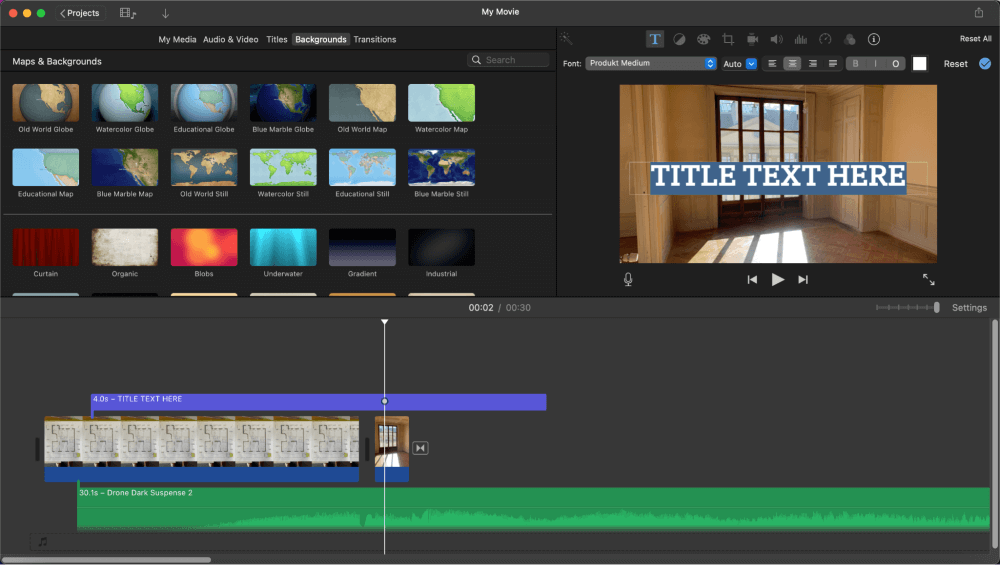
iMovie يتمتع بميزة لا يستطيع أي منافس لمسها: أنت تمتلكها بالفعل. إنه موجود على جهاز Mac و iPad و iPhone في الوقت الحالي (ما لم تقم بحذفه لتوفير مساحة ، وهو ما اشتهرت بفعله ...)
ويمكنك فعل الكثير باستخدام iMovie. تشترك في الكثير من الميزات مع Final Cut Pro ، بما في ذلك الشكل الأساسي والمظهر وسير العمل. ولكن الأهم من ذلك ، أن جميع أدوات التحرير والعناوين والانتقالات والتأثيرات الأساسية موجودة.
iMovie سهل الاستخدام: تشارك iMovie طريقة Final Cut Pro لتجميع المقاطع مع جدول زمني "مغناطيسي" .
بينما يمكن للمرء مناقشة نقاط القوة والضعف في الجدول الزمني المغناطيسي مقابل الجداول الزمنية التقليدية التي تقدمها معظم برامج التحرير ، أعتقد أنه من الواضح أن نهج Apple أسهل وأسرع في التعلم - على الأقل حتى تصل مشاريعك إلى حجم أو تعقيد معين.
الاستطراد: ما هو الخط الزمني "المغناطيسي"؟ في الخط الزمني التقليدي ، إذا قمت بإزالة مقطع ، فسيتم ترك مساحة فارغة خلفك. في مخطط زمني مغناطيسي ، تلتقط المقاطع الموجودة حول المقطع الذي تمت إزالته (مثل المغناطيس) معًا ، دون ترك مساحة فارغة. وبالمثل ، إذا أدخلت مقطعًا في مخطط زمني مغناطيسي ، فسيتم دفع المقاطع الأخرى بعيدًا لتوفير مساحة كافية للمقطع الجديد.إنها واحدة من تلك الأفكار البسيطة للغاية التي لها تأثير كبير جدًا على كيفية قيام محرري الأفلام بإضافة المقاطع وقصها ونقلها في جداولهم الزمنية. إذا كنت تريد معرفة المزيد ، أقترح البدء بمدونة جوني إلوين الممتازة .
iMovie مستقرة. iMovie هو تطبيق من Apple يعمل بنظام تشغيل Apple على أجهزة Apple. أحتاج أن أقول المزيد؟
حسنًا ، يمكنني أن أضيف أن iMovie يتكامل أيضًا جيدًا مع جميع تطبيقات Apple الأخرى لنفس الأسباب. هل تريد استيراد صور ثابتة من تطبيق صور ؟ أضف بعض الصوت الذي سجلته على جهاز iPhone الخاص بك؟ لا مشكلة.
أخيرًا ، iMovie مجاني . يمكنك تحرير الأفلام على Mac و iPad و iPhone مجانًا. ويمكنك البدء في تحرير فيلم على جهاز iPhone الخاص بك وإنهائه على جهاز iPad أو Mac.
مع الاعتذار لمنافسي iMovie عن النظام البيئي الاحتكاري الغامض ، يمكن أن يكون هذا المزيج من السعر والتكامل جذابًا للغاية.
ومع ذلك ، عندما تريد المزيد - المزيد من العناوين ، والمزيد من الانتقالات ، وتصحيح الألوان الأكثر تعقيدًا أو عناصر التحكم في الصوت - ستجد iMovie غير موجود. وفي النهاية ، سترغب في المزيد.
هذا يطرح السؤال: هل هناك أي "سريع & amp؛ برامج تحرير الأفلام السهلة لأجهزة Mac المتوفرة والتي توفر المزيد من الوظائف ، أو على الأقل مقايضة جيدة بين الميزات والسعر وسهولة الاستخدام؟
نعم. بلدي الوصيفان في Quick & amp؛ فئة سهلةهي:
الوصيف 1: Filmora

Filmora أفضل ميزات iMovie ، مع المزيد من تأثيرات الفيديو والصوت والرسوم المتحركة الأفضل وقليل من " انتظر ، لماذا لا تفعل هذا؟ " لحظات عند التحرير. وبينما يشتكي بعض الأشخاص من التصميم العام لـ Filmora ، أجده سلسًا للغاية وبديهيًا.
باختصار ، أعتقد أن Filmora أكثر من محرر للمستخدمين "المتوسطين" بينما يتم ضبط iMovie تمامًا نحو مبتدئ - أو المحرر المتمرس الذي يحتاج فقط إلى إجراء تعديل سريع على هواتفهم في صالة المطار .
لكن Filmora خسرني في السعر. يكلف 39.99 دولارًا سنويًا أو 69.99 دولارًا للترخيص الدائم ، وهو ما قد يكون جيدًا ، ولكن إذا كنت تختاره لأنه يحتوي على المزيد من الميزات ، فإن آخر (تقريبًا) 200 دولار يمنحك Final Cut Pro ، والذي قد لا تتخذه أبدًا.
و- كسر الصفقة بالنسبة لي - الترخيص الدائم البالغ 69.99 دولارًا مخصص فقط "للتحديثات" وليس "الإصدارات الجديدة" من البرنامج. يبدو لي أنه إذا أطلقوا مجموعة من الميزات الجديدة المذهلة ، فسيتعين عليك شرائها مرة أخرى.
أخيرًا ، يجب عليك دفع 20.99 دولارًا إضافيًا شهريًا مقابل "المؤثرات الكاملة & amp؛ المكونات الإضافية "، على الرغم من أن هذا يتضمن الكثير من مقاطع الفيديو والموسيقى.
بينما قد يستغرق الأمر بضع سنوات للوصول إلى سعر Final Cut Pro ، يمكنني أن أفهم ما إذا كان 299 دولارًا بعيدًا جدًا عن الدخل. لذا ، إذا كنت تعلم أنك تريد أكثر مما تقدمه iMovie ، فجرّب Filmora. لديها نسخة تجريبية مجانيةلا تنتهي صلاحيتها ولكنها تضع علامتها المائية على أفلامك المصدرة.
يمكنك قراءة مراجعة Filmora الكاملة لمعرفة المزيد حول محرر الفيديو هذا.
Runner-Up 2: HitFilm

HitFilm لديه نظام تسعير أكثر جاذبية: هناك إصدار مجاني بميزات محدودة ، ثم إصدار 6.25 دولار شهريًا (إذا كنت تدفع سنويًا) مع المزيد من الميزات ، ونسخة 9.99 دولار شهريًا مع جميع الميزات.
أعتقد أنك سترغب في التحديث من الإصدار المجاني بسرعة كبيرة ، وبالتالي سينتهي بك الأمر بدفع 75 دولارًا في السنة على الأقل.
أكبر ميزة لـ HitFilm ، من وجهة نظري ، هي مدى التأثيرات والفلاتر وميزات التأثيرات الخاصة . هذه ، باعتراف الجميع ، للمستخدمين الأكثر تقدمًا ولكن في My Quick & amp؛ فئة سهلة ، تتميز HitFilm باتساع وظائفها.
الشاغل الرئيسي الذي يساورني مع HitFilm هو أن الجدول الزمني يشبه إلى حد كبير برامج التحرير التقليدية (مثل Adobe’s Premiere Pro) و- في تجربتي- يستغرق الأمر بعض الوقت لتعتاد عليه.
ستصبح في النهاية جيدًا في تحريك جميع الأجزاء دون إفساد التسلسل في مسار آخر ، ولكن سيتعين عليك العمل عليه.
مما يلقي بظلال من الشك على الجزء "السهل" من "Quick & amp؛ سهل "لإبقاء HitFilm بعيدًا عن المركز الأول. ومع ذلك ، يقوم HitFilm بعمل رائع في دروس الفيديو الخاصة به ، والتي تم دمجها بشكل ملائم في البرنامج.
أفضل محرر محترف بديل: DaVinci Resolve

إذا كنت تبحث عن برنامج به ميزات كثيرة أو أكثر من Final Cut Pro ، فيجب أن تكون محطتك الأولى DaVinci Resolve .
تكلف DaVinci Resolve تقريبًا نفس تكلفة Final Cut Pro (295.00 دولارًا مقابل 299.99 دولارًا في Final Cut Pro) ، ولكن هناك إصدارًا مجانيًا ليس له حدود على الوظائف ويفتقر فقط إلى عدد قليل من الميزات المتقدمة جدًا.
إذن ، من الناحية العملية ، DaVinci Resolve مجاني . إلى الأبد.
علاوة على ذلك ، يدمج DaVinci Resolve بشكل كامل بعض الوظائف التي يجب أن تدفع رسومًا إضافية مقابلها إذا اخترت Final Cut Pro مجانًا. الرسومات المتحركة المتقدمة وهندسة الصوت وخيارات التصدير الاحترافية ، على سبيل المثال ، كلها مدرجة في تطبيق DaVinci Resolve. مجانا.
من حيث ميزات التحرير المعتادة ، يقوم DaVinci Resolve بكل ما يفعله Final Cut Pro ، ولكن بشكل عام مع المزيد من الخيارات والمزيد من القدرة على تعديل أو تحسين الإعدادات. قد تكون هذه مشكلة: البرنامج كبير جدًا ، مع العديد من الميزات ، يمكن أن يكون ساحقًا.
ولكن ، كما اقترحت في المقدمة ، يعد تعلم برنامج تحرير الفيديو استثمارًا. سوف تقضي ساعات في تعلم إما Final Cut Pro أو DaVinci Resolve.
وإلى رصيدهم ، يقدم صانعو DaVinci Resolve مجموعة رائعة من مقاطع الفيديو التعليمية على موقع الويب الخاص بهم ويقدمون حقًا جيدًا (ومجانيًا أيضًا) عبر الإنترنتالطبقات.
بينما أحب DaVinci Resolve حقًا وأستخدمه للاستخدام التجاري والشخصي ، لدي "شكوتان":
أولاً ، يمكن أن يشعر DaVinci Resolve بأنه دب باندا عملاق محشو داخل فيات 500. إنه كبير ويشعر بأنه محصور قليلاً في الذاكرة وقوة المعالجة لجهاز Mac العادي الخاص بك.
بينما يعمل Final Cut Pro مثل الفهد على مخزون M1 Mac ، يمكن أن تشعر DaVinci Resolve بالبطء وعدم الاستقرار حتى ، مع نمو فيلمك وتراكم تأثيراتك.
ثانيًا ، يستخدم DaVinci Resolve الأسلوب التقليدي لإدارة المقاطع على الخط الزمني ، وهو أكثر دقة من الجدول الزمني المغناطيسي لـ Final Cut Pro. لذلك ، هناك منحنى تعليمي أكثر حدة ، وقد يكون محبطًا للمستخدم المبتدئ.
ولكن بغض النظر عن هذه المشكلات ، يعد DaVinci Resolve برنامجًا رائعًا ، وله إصدارات جديدة منتظمة مع وظائف أكثر إثارة للإعجاب ، ويكتسب مكانة في الصناعة.
الوصيف: Adobe Premiere Pro

اخترت Adobe Premiere Pro ليكون وصفي لأفضل برنامج بديل احترافي لتحرير الفيديو لسبب واحد بسيط: المشاركة في السوق.
أصبح Premiere Pro برنامج تحرير الفيديو الافتراضي لجحافل من شركات التسويق وشركات إنتاج الفيديو التجارية ، ونعم ، الصور المتحركة الكبرى.
خلاصة القول ، إذا كنت تريد العمل كمحرر فيديو ، فستجد أن خياراتك للعمل محدودة أكثر إذالا يمكنك وضع إتقان Premiere Pro في سيرتك الذاتية.
و Premiere Pro هو برنامج رائع. يحتوي على جميع الوظائف الأساسية لـ Final Cut Pro أو DaVinci Resolve واستخدامه الواسع يعني أنه لا يوجد نقص في المكونات الإضافية لجهات خارجية.
ليس هناك حقًا أي شيء للشكوى بشأن ميزات Premiere - فهي تتمتع بحصة سوقية ضخمة لسبب ما.
المشكلة هي التكلفة. لا يوجد خيار شراء لمرة واحدة لـ Premiere Pro ، لذلك ينتهي بك الأمر بدفع 20.99 دولارًا في الشهر أو 251.88 دولارًا في السنة.
وتكلف Adobe's After Effects (التي ستحتاجها إذا كنت تريد إنشاء مؤثرات خاصة) أخرى 20.99 دولارًا في الشهر.
الآن ، يمكنك الاشتراك في Adobe Creative Cloud (والذي يمنحك أيضًا Photoshop و Illustrator والمزيد) ودفع 54.99 دولارًا شهريًا ، ولكن هذا يصل إلى 659.88 دولارًا سنويًا.
يمكنك قراءة مراجعتنا الكاملة لـ Premiere Pro للمزيد.
أفكار بديلة نهائية
أفضل طريقة لاختيار برنامج التحرير الخاص بك هو تجربتها ، وهو أمر سهل بما فيه الكفاية لأن جميع البرامج التي تحدثت عنها تقدم نوعًا من الفترة التجريبية. أعتقد أنك ستعرف برنامج "الخاص بك" عندما تجده ، وآمل فقط أن تتمكن من شرائه!
ولأنني أعرف أن التجربة والخطأ قد يستغرقان الكثير من الوقت ، آمل أن يكون هذا المقال ساعدتك في تضييق خياراتك. أو على الأقل أعطاك بعض الأفكار حول ما تبحث عنه أو تبحث عنه ، وما يمكنك توقعهللدفع.
الرجاء إبلاغي ، في التعليقات أدناه ، إذا وجدت هذه المقالة مفيدة أو تعامل مع اختياراتي أو أسبابي.
وفي هذه الملاحظة ، أود أن أعتذر لجميع برامج تحرير الفيديو الرائعة والإبداعية والناشئة التي لم أذكرها حتى. (أنا أتحدث إليكم يا Blender و LumaFusion).
شكرًا لك .

